Svi slijedimo osnovne prakse upravljanja datotekamasvaki dan. Datoteke stavljamo u mape kako bismo svaki skup datoteka klasificirali u grupe. Ali u mnogim slučajevima grupiranje datoteka u mape nije dovoljno. Na primjer, kada morate organizirati hrpe datoteka, postaje naporan zadatak ručno stvarati mape, imenovati ih i zatim pokrenuti datoteke u odgovarajuće mape. Prethodno smo predstavili učinkovit upravitelj datoteka, naime Elyse koji se bavi mapom kao čvorom oznaka koji je dostupan sa stabla čvorova i sprema datoteke u matičnu bazu podataka, omogućavajući korisniku da lako pretražuje datoteke bilo po imenu datoteke ili oznakama. Ako Elyse ne riješi vaš problem, dajte Tabbles pokušaj. Potreban je izvanredan pristup za rješavanje svih vrsta osnovnih i složenih problema vezanih uz upravljanje datotekama.
Koncept je napraviti dijeljenje inačica datotekana različitim lokacijama lakše bez stvaranja duplikata. Tablice možete misliti kao virtualne spremnike / mape, kao i oznake. Kad datoteke umetnete u Tablice, možete stvoriti nove oznake / virtualne mape da biste povezali sve povezane datoteke s drugim virtualnim mapama umjesto stvaranja više verzija. To na kraju dovodi do veće fleksibilnosti vaših mapa, jer ćete moći premještati datoteke sadržane u jednoj mapi u drugu bez stvaranja duplikata. Razmislite o primjeru u kojem radite na dva projekta istovremeno. Datoteke koje organizirate i mijenjate kako biste dovršili različite zadatke povezane s projektima odnose se na oba projekta. U takvom scenariju, Kada napravite promjene u datotekama koje se nalaze u jednoj projektnoj mapi, vjerojatno biste željeli da se iste promjene odraze u drugoj mapi projekta bez potrebe da ručno mijenjate sadržaj datoteke ili prepisujete postojeće podatke. S Tabblesima nećete morati organizirati povezane datoteke na odvojenim mjestima, samo povucite sve povezane datoteke preko mape projekta (tag) i zatim virtualno premjestite povezane datoteke u drugu mapu projekta da ne biste stvorili duplicirane datoteke.
Aplikacija dolazi s nekoliko tablice sustava koje se ne mogu izbrisati, ali kombinirati s drugim prilagođenim tablicama za kategorizaciju vrsta datoteka prema zahtjevima. Novi gumb na alatnoj traci omogućuje vam stvaranje novogtablice za koju je potrebno navesti naziv tablice. Po izboru možete pridružiti boju tablice, odrediti pravilo označavanja, prečac i proširenje za povezivanje svih datoteka u Tablicama koje imaju isto proširenje s novom tablatom. Na primjer, ako unesete DOCX, svim MS Word datotekama u različitim tablicama može se pristupiti kroz ovu tablu.
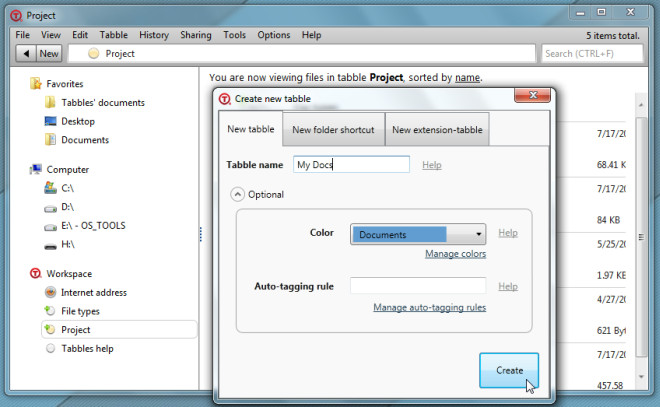
Nakon što je tablica stvorena, počnite dodavatipripadajuće datoteke u njemu. Ako su datoteke povezane s drugim mapama na disku, možete stvoriti novu tablu i premjestiti povezane datoteke s druge tablice da ne biste pratili više verzija datoteka. Značajka Tablica kombiniraj omogućuje vam pregledavanje uobičajenih stavki više mapa / tablica pod jednim prozorom. Snimak zaslona prikazuje dvije kombinirane virtualne mape / tablice, naime Project i My Docs. Ova kombinacija objedinjuje sve uobičajene stavke obje mape.
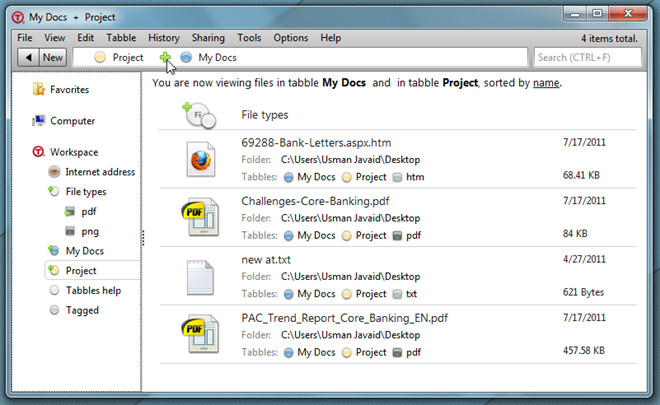
Slično tome, možete oduzeti odabranu tablicu od trenutne tablice u prikazu. Samo desnom tipkom miša kliknite tablicu koju želite oduzeti i odaberite oduzeti tablice. Prikazat će se sve one datoteke koje nisu u mapi koju ste oduzeli, kao što je prikazano na slici ispod.
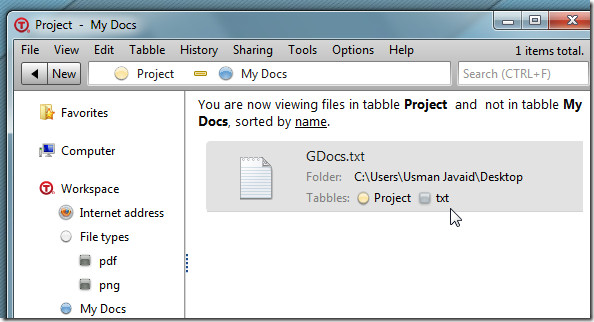
Jedan od virtualnih spremnika matičnih Tablica jeVrsta datoteke koja automatski označava datoteke čim ih ispustite preko sučelja. To vam omogućuje brzo popis datoteka prema vrstama. Na primjer, ako želite pregledati sve PDF datoteke, proširite karticu Vrste datoteka i kliknite pdf oznaku, prikazat će se svi PDF dokumenti zajedno s onim tablicama koje sadrže PDF dokumente.
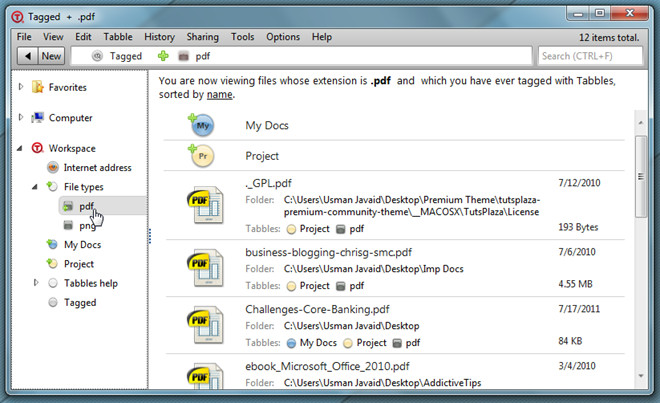
To. Tabble izbornik prikazuje mogućnosti za izvršavanje brojnih zadatakaiznad odabrane tablice. Osim kombiniranja i oduzimanja tablice, tablicu možete kopirati, premještati i preimenovati, uređivati pridružene boje, izvoziti tablice i uklanjati sve datoteke sjena koje se nalaze u tablici.
Budući da se rad tablica okreće oko stvaranja i upravljanja oznakama, značajka automatskog označavanja može biti korisna za brzo definiranje pravila automatski označavanje datoteka, Uređivač pravila prikazuje sve unaprijed definiraneautomatske oznake omogućujući vam i stvaranje novih. Možete odrediti lokaciju na kojoj će značajka automatskog označavanja postati aktivna. Možete koristiti redovne izraze ili druge uvjete poput vrste datoteke da biste identificirali datoteke na kojima se pravilo mora pokrenuti. Konačno, omogućite opciju obavijesti za označavanje jednim klikom i / ili odredite tablice u koje želite premjestiti datoteke koje će se filtrirati kroz definirano pravilo.
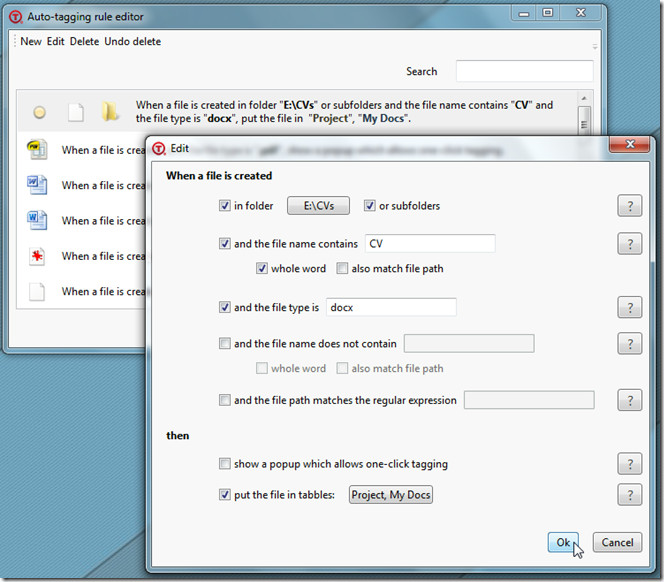
Unaprijed definirana pravila automatske oznake ne mogu se pokrenuti ako od njih ne navedete lokacije Opcije -> Pravila automatskog označavanja -> lokacije koje pokreću pravila automatskog označavanja, Možete odrediti koliko lokacija želite da omogućite obavijest za brzo označavanje datoteka.
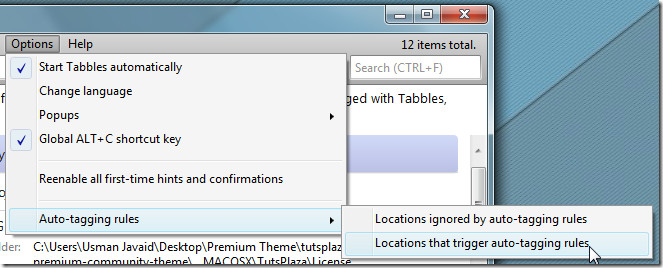
Dijeljenje tablica širom mreže je moždanajkorisnija značajka. S kolektivnim zadacima možete surađivati sa članovima svog tima. Sve što trebate je odabrati mjesto s kojeg želite dijeliti tablice. Možete odrediti i staze na kojima su drugi spremili bazu podataka tablica kako bi mogli čitati svoje tablice. Nakon konfiguriranja možete povezati datoteke, stvoriti nove tablice i izvesti sve ostale podržane radnje datoteka i mapa.
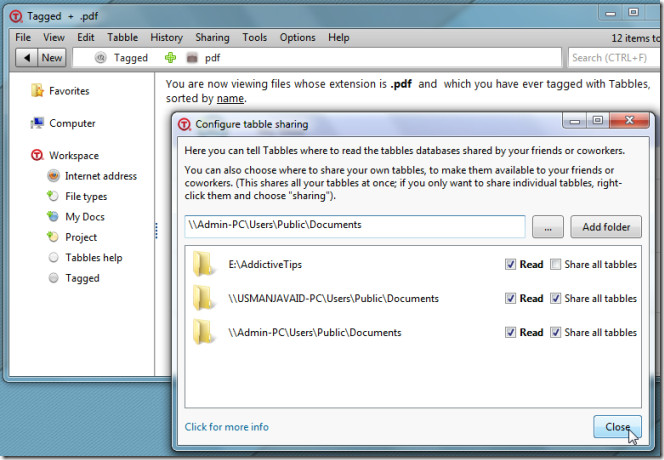
Demonstracijski videozapis o korištenju možete pogledati u nastavku.
Tablice zamjenjuje tradicionalne ključne riječi temeljene na ključnim riječimaindeksiranje datoteka sa svojim moćnim, dinamičnim i snažnim konceptima označavanja i pretraživanja datoteka za brži pristup podacima korisnika. U početku se može činiti malo teško upravljati označavanjem i upravljanjem datotekama pod virtualnim spremnicima. Ali kad jednom shvatite način na koji upravlja vašim datotekama, Tabbles će postati prilično jednostavan za korištenje. Radi na Windows XP, Windows Vista i Windows 7, pod uvjetom da ste već instalirali .Net Framework 4.
Preuzmite tablice












komentari